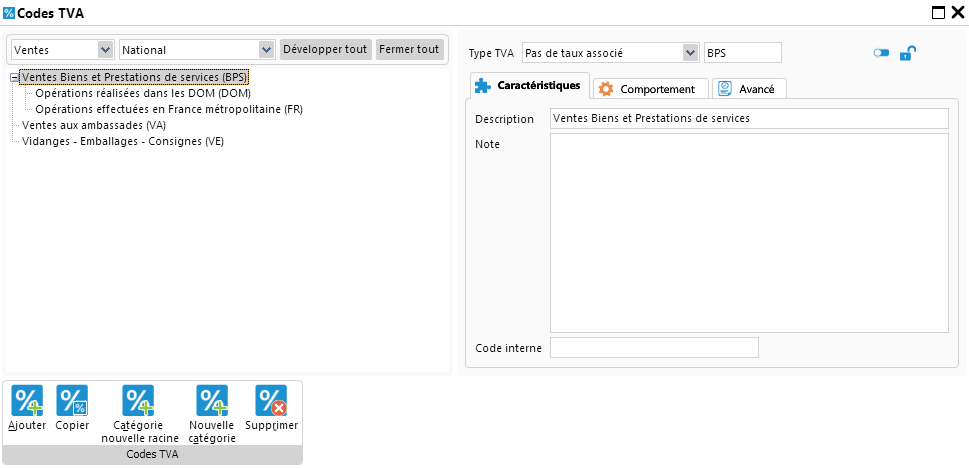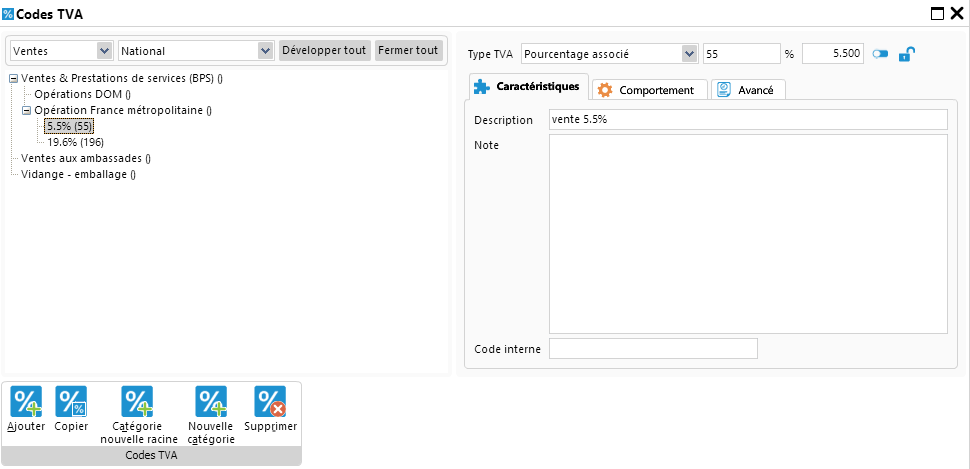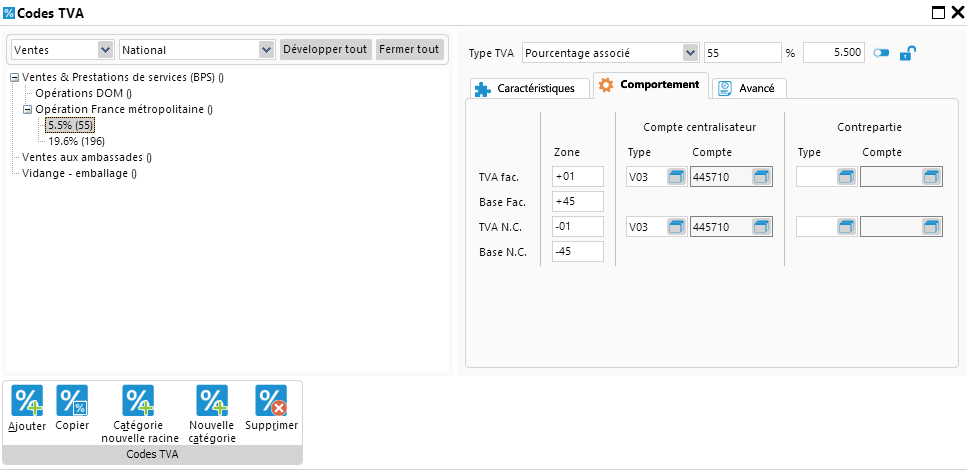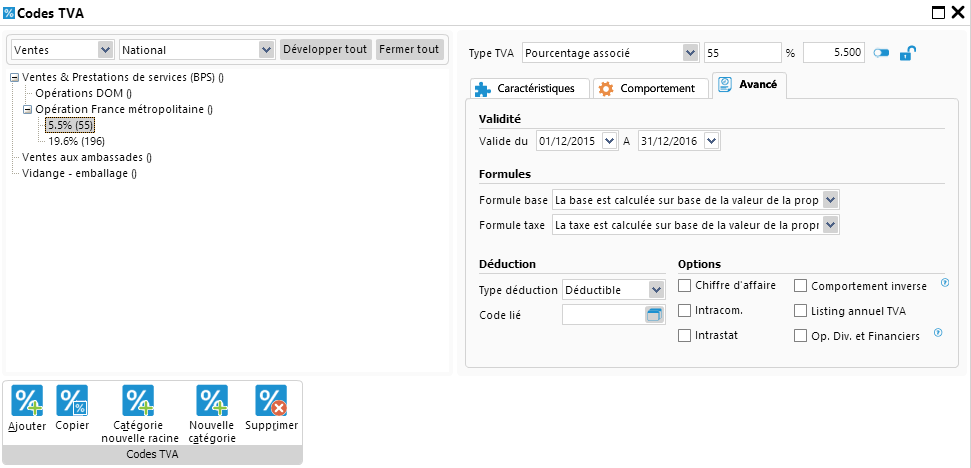Paramètres - Panneau de configuration - Paramètres du dossier - Codes TVA
Créez à l'aide des icônes et les nouvelles catégories nécessaires aux subdivisions de votre arbre TVA sans y associer de taux
Créez ensuite sous vos catégories, les taux de TVA nécessaires dans votre législation. Veillez à bien remplir les informations adéquates dans les différents onglets :
Caractéristiques
Choisissez l'option 'Pourcentage associé', définissez un code et un pourcentage associé, donnez une éventuelle description à votre nouveau code TVA
Comportement
Définissez les cases TVA à mouvementer, spécifiez les comptes centralisateurs associés à votre taux TVA
Avancé
Validité : spécifiez une fourchette de dates de validation de votre taux de TVA
Formules : spécifiez la manière dont la base et la taxe seront calculés (pas calculée, sur base du pourcentage associé, égal ou calculé par un programme externe)
Déduction : spécifiez le type de déduction de votre code TVA (déductible, partiellement déductible, non déductible)
Options : spécifiez les rapports que votre taux de TVA doit mouvementer (aucun impact puisque WinBooks On Web n'édite pas de rapports en législation étrangère)
Comportement inverse : le comportement TVA est inversé, par exemple TVA au crédit sur un achat
Op. Div. et financiers : le code TVA peut être utilisé dans les encodages d'opérations diverses et/ou dans les financiers, si cette option est activée dans le journal